硬盘的接线接触不良
电脑无法连接外部硬盘故障及解决方法
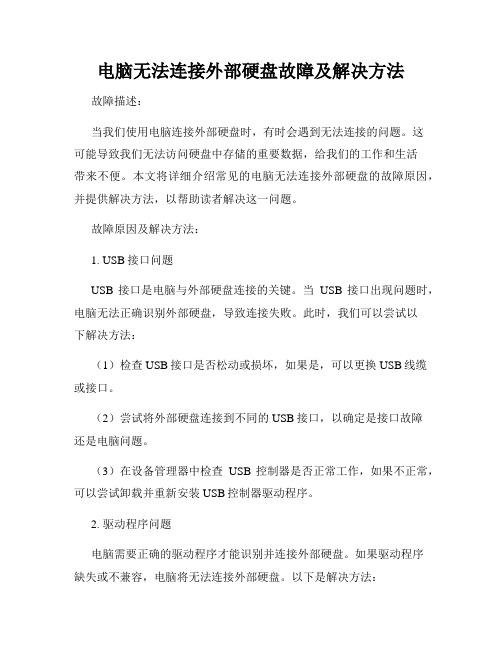
电脑无法连接外部硬盘故障及解决方法故障描述:当我们使用电脑连接外部硬盘时,有时会遇到无法连接的问题。
这可能导致我们无法访问硬盘中存储的重要数据,给我们的工作和生活带来不便。
本文将详细介绍常见的电脑无法连接外部硬盘的故障原因,并提供解决方法,以帮助读者解决这一问题。
故障原因及解决方法:1. USB接口问题USB接口是电脑与外部硬盘连接的关键。
当USB接口出现问题时,电脑无法正确识别外部硬盘,导致连接失败。
此时,我们可以尝试以下解决方法:(1)检查USB接口是否松动或损坏,如果是,可以更换USB线缆或接口。
(2)尝试将外部硬盘连接到不同的USB接口,以确定是接口故障还是电脑问题。
(3)在设备管理器中检查USB控制器是否正常工作,如果不正常,可以尝试卸载并重新安装USB控制器驱动程序。
2. 驱动程序问题电脑需要正确的驱动程序才能识别并连接外部硬盘。
如果驱动程序缺失或不兼容,电脑将无法连接外部硬盘。
以下是解决方法:(1)在设备管理器中检查外部硬盘的驱动程序是否正常工作,如果有黄色感叹号或问号的标志,可能需要更新或重新安装驱动程序。
(2)访问外部硬盘制造商的官方网站,下载并安装最新的驱动程序。
3. 文件系统损坏文件系统损坏可能会导致电脑无法连接外部硬盘。
这可能是由于意外断电、硬盘未正确拔出或硬盘的物理损坏等原因引起的。
以下是解决方法:(1)尝试在不同的电脑上连接外部硬盘,以确定是电脑的问题还是硬盘的问题。
(2)在磁盘管理中检查外部硬盘的磁盘状态,如果显示为未分配或有其他异常情况,可以尝试重新分配驱动器号码或修复文件系统。
(3)如果外部硬盘存在物理损坏,可能需要寻求专业数据恢复服务的帮助。
4. 电源供应问题外部硬盘需要稳定的电源供应才能正常工作。
当电源供应不足或稳定性差时,电脑可能无法连接外部硬盘。
以下是解决方法:(1)确保电源线连接牢固,并检查电源插座是否正常工作。
(2)尝试使用外部硬盘自带的电源适配器,而不是通过USB供电。
电脑出现无法识别移动硬盘的问题怎么办

电脑出现无法识别移动硬盘的问题怎么办随着科技的发展,移动硬盘已经成为了人们进行数据存储和传输的重要设备之一。
然而,有时我们可能会遇到电脑无法识别移动硬盘的问题,这给我们的工作和生活带来了很多不便。
那么,当电脑出现这种问题时,我们应该怎么办呢?本文将向您介绍几种常见的解决方法。
一、检查连接线是否正常第一步,检查移动硬盘的连接线是否插紧了。
有时候由于连接线松动或接触不良,电脑就无法正确识别移动硬盘。
您可以试着重新插拔一下连接线,确保其连接牢固,并且检查一下连接线是否存在异常。
第二步,如果您的移动硬盘是通过USB接口连接到电脑上的,那么您还可以试着将其连接到其他的USB接口上。
有时候由于某个USB接口的故障或不兼容性,电脑可能无法正常识别移动硬盘。
通过更换USB接口,您可以判断是接口的问题还是移动硬盘的问题。
二、检查设备管理器如果以上方法没有解决问题,您可以尝试检查设备管理器。
设备管理器可以让您查看电脑上所有硬件设备的状态、驱动程序等信息。
您可以按下Win+X键,然后选择“设备管理器”,或者右键点击“我的电脑”,选择“管理”,再选择“设备管理器”。
然后,在设备管理器中寻找“磁盘驱动器”选项,并展开该选项。
查看是否存在有关移动硬盘的驱动程序。
如果存在驱动程序,右键点击它,选择“卸载设备”,然后重新插拔移动硬盘,看看电脑是否能识别。
如果设备管理器中不存在有关移动硬盘的驱动程序,您可以尝试在官方网站上下载并安装驱动程序,然后再试一试。
请注意,在下载驱动程序时,要确保选择与您的操作系统版本和移动硬盘型号相匹配的驱动程序。
三、检查硬盘的状态第一步,您可以尝试在其他电脑上连接移动硬盘,看看是否能够正常识别。
这样可以排除移动硬盘本身的问题。
第二步,如果您有条件,可以尝试将移动硬盘连接到其他系统中,比如笔记本电脑或者平板电脑。
有时候,移动硬盘与某些特定的操作系统不兼容,从而导致无法识别的问题。
第三步,如果以上方法都没有解决问题,那么可能是移动硬盘本身出现了故障。
修理移动硬盘盒USB接触不良,焊接MINI USB接线

修理移动硬盘盒USB接触不良,焊接MINI USB接线工作加油站2010-06-03 13:43:41 阅读1405 评论0 字号:大中小订阅常说的移动硬盘,其实是硬盘盒和硬盘的合称,其结构基本一样,除了接口有点区别:普通USB接口和mini USB接口。
普通USB 接口的硬盘盒。
这个是MINI USB接口。
--------今天,有个同事的移动硬盘出现问题,USB线插上后,不能识别硬盘,多插几次,硬盘盒指示灯都不亮了(开始灯亮,但xp报“不可识别的USB设备”)。
拿来看了下,初步判断是USB接口有问题。
这个硬盘盒,使用的是MINI USB接口,拆开后,看到,接口插座焊接点很小,多次插拔、晃动,导致接口座和电路板间焊接松动,最后导致焊点断开。
(也是这款硬盘盒设计有问题,接口座没有采用孔焊,而是直接在电路板表面焊接,一旦受力相当容易出现断裂)为了修复这个硬盘盒,只有重新焊接接口。
考虑到后续问题(表面焊接不可避免的受力问题),我干脆把接口座取下,重新接线,直接USB线焊接到电路板。
-------------下图是USB接口连接线图,描述了每根线的焊接位置。
其中,2脚没有用(悬空)。
焊接过程无可描述了,只是采用孔焊时,因为电路板的开孔比较小,电线穿过不容易,另外使用了硬质导体来转接(直接把拆卸下的接口座的针脚拔下就可以用)。
焊接完成后,接上计算机,一切ok。
最后,用热融胶将接线封闭,一方面解决绝缘问题,另一方面,保证线路和电路板的牢固连接。
再装上外壳就好了。
焊接电路板,要注意的是,动作要快,焊枪不能过长时间接触元件,否则容易导致电器以及附近的元件过热损坏。
这一方面要求掌握焊接工艺(有兴趣的可以去看看/s/blog_60e30d870100gi4n.html),另一方面就是熟练问题了。
硬盘无法识别维修方法

硬盘无法识别维修方法
硬盘是电脑中最重要的存储设备之一,如果出现无法识别的情况,会给我们带来很大的困扰。
以下是几种硬盘无法识别的维修方法:
1.检查硬盘连接线:首先,我们需要检查硬盘连接线是否完好无损,如果有断裂或者松动,可以更换或者重新插拔,看是否能够解决问题。
2.更换电源适配器:如果硬盘无法正常转动,很有可能是电源适配器出现了问题,我们可以更换一个相同规格的电源适配器来试试。
3.清洁接口:如果硬盘连接线没有问题,我们可以试着清洁一下接口,因为接口上积累的灰尘和污垢可能会导致硬盘无法识别。
4.软件修复:如果以上方法都没有解决问题,我们可以尝试使用硬盘修复软件来修复硬盘,例如使用Windows自带的磁盘管理工具或者第三方修复软件。
5.更换硬盘控制器:如果以上方法都无效,很有可能是硬盘控制器出现了问题,我们需要更换硬盘控制器来修复硬盘。
总的来说,硬盘无法识别的问题可能会涉及到多个方面,我们需要一步一步地排查,直到找到解决方法。
如果以上方法都无效,建议联系专业的维修人员进行处理。
- 1 -。
如何解决电脑无法识别外接硬盘的问题
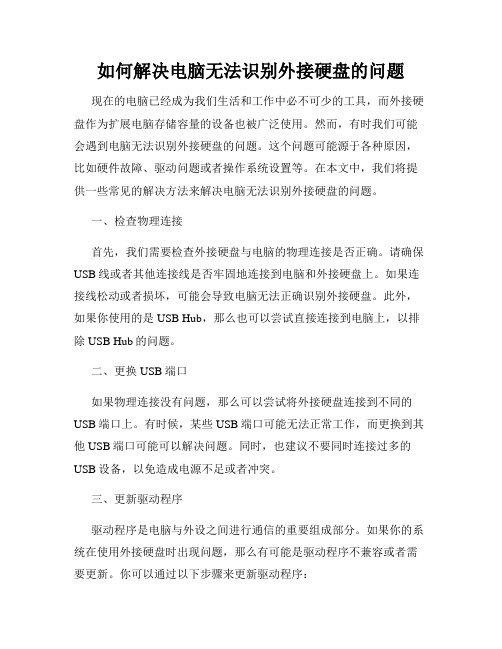
如何解决电脑无法识别外接硬盘的问题现在的电脑已经成为我们生活和工作中必不可少的工具,而外接硬盘作为扩展电脑存储容量的设备也被广泛使用。
然而,有时我们可能会遇到电脑无法识别外接硬盘的问题。
这个问题可能源于各种原因,比如硬件故障、驱动问题或者操作系统设置等。
在本文中,我们将提供一些常见的解决方法来解决电脑无法识别外接硬盘的问题。
一、检查物理连接首先,我们需要检查外接硬盘与电脑的物理连接是否正确。
请确保USB线或者其他连接线是否牢固地连接到电脑和外接硬盘上。
如果连接线松动或者损坏,可能会导致电脑无法正确识别外接硬盘。
此外,如果你使用的是USB Hub,那么也可以尝试直接连接到电脑上,以排除USB Hub的问题。
二、更换USB端口如果物理连接没有问题,那么可以尝试将外接硬盘连接到不同的USB端口上。
有时候,某些USB端口可能无法正常工作,而更换到其他USB端口可能可以解决问题。
同时,也建议不要同时连接过多的USB设备,以免造成电源不足或者冲突。
三、更新驱动程序驱动程序是电脑与外设之间进行通信的重要组成部分。
如果你的系统在使用外接硬盘时出现问题,那么有可能是驱动程序不兼容或者需要更新。
你可以通过以下步骤来更新驱动程序:1. 打开设备管理器。
在Windows系统中,你可以按下“Win + X”键,然后选择“设备管理器”来打开设备管理器界面。
2. 在设备管理器中,找到“磁盘驱动器”或者“通用串行总线控制器”选项,并展开该菜单。
3. 找到你的外接硬盘,在其属性中选择“更新驱动程序”。
4. 根据系统提示,选择更新驱动程序的方式。
你可以选择自动更新或者手动下载适合你硬件的最新驱动程序。
四、检查磁盘管理有时候,外接硬盘无法被电脑识别是因为其未分配到正确的磁盘驱动器上。
你可以按照以下步骤检查和分配磁盘驱动器:1. 打开“控制面板”并选择“管理工具”。
2. 在管理工具中,找到并打开“计算机管理”。
3. 在计算机管理的左侧导航栏中,选择“磁盘管理”。
硬盘常见故障与维修方法

硬盘常见故障与维修方法硬盘作为一种重要的存储设备,常常面临各种故障。
以下是几种常见的硬盘故障以及其对应的维修方法。
1.硬盘不被识别:这是最常见的硬盘故障之一、当硬盘插入电脑时,电脑不能检测到硬盘的存在。
这可能是由于硬盘接线不良或接口松动所致。
解决方法包括逐一检查硬盘电源和SATA或IDE线路连接,确保它们齐全并牢固连接。
2.硬盘系统文件损坏:当硬盘的系统文件损坏时,电脑可能无法启动或显示错误消息。
此时,使用操作系统的引导修复功能或使用命令提示符执行修复命令来解决该问题。
如果这些方法不起作用,可能需要重新安装操作系统。
3.硬盘物理损坏:当硬盘受到撞击、摔倒或其他外部力量时,可能会发生物理损坏,如磁头碰撞、马达故障等。
这种情况下,最好将硬盘交给专业的数据恢复公司进行修复,因为自行修复可能会导致更大的数据丢失。
4.硬盘逻辑故障:硬盘逻辑故障通常由于软件错误、病毒感染或操作系统损坏引起。
在这种情况下,可以使用数据恢复软件来尝试恢复丢失的数据。
如果软件无法解决问题,可能需要重新格式化硬盘并重新安装操作系统。
5.硬盘不稳定或频繁崩溃:这可能是由于硬盘的老化、过热或电源供应问题引起的。
解决方法包括使用硬盘健康检测工具检查硬盘的状态,并及时更换可能存在问题的硬件组件。
除了上述故障和维修方法之外,还有一些其他常见的硬盘故障,如读写速度变慢、噪音异常等。
对于这些问题,可以尝试清理硬盘的数据碎片、更新硬盘驱动程序、降低硬盘使用温度等来解决问题。
总之,硬盘故障对于数据安全和计算机正常运行都会产生不良影响。
因此,及时诊断和维修硬盘故障是保护数据和计算机的重要任务。
如果用户无法解决问题,最好寻求专业的技术支持或数据恢复服务。
电脑无法识别硬盘故障及解决方法

电脑无法识别硬盘故障及解决方法硬盘是电脑的重要组成部分之一,其功能是用于存储和读取数据。
然而,有时我们会遇到电脑无法识别硬盘的故障,这给我们的使用带来了诸多不便。
本文将介绍电脑无法识别硬盘的常见原因,并提供解决方法。
一、硬件原因硬件问题是电脑无法识别硬盘的主要原因之一。
硬盘可能会出现损坏、连接松动或者接触不良等故障。
以下是一些常见的硬件故障及其解决方法:1. 硬盘损坏:硬盘可能会因为长时间使用、物理损坏或者电压问题等原因而损坏。
此时,我们可以尝试将硬盘连接到另一台电脑上,如果仍然无法被识别,则可能需要更换硬盘。
2. 连接松动:有时,硬盘与电脑之间的连接可能会松动,导致电脑无法正确读取硬盘。
我们可以尝试重新连接硬盘,并确保连接紧固。
3. 接触不良:硬盘的金手指接触不良也可能导致电脑无法识别。
我们可以用干净的棉布轻轻擦拭硬盘的接口,以确保接触良好。
二、系统设置问题电脑的操作系统也可能对硬盘的识别产生影响。
以下是一些常见的系统设置问题及其解决方法:1. BIOS设置:在有些情况下,电脑的BIOS设置可能会导致硬盘无法被识别。
我们可以进入计算机的BIOS设置界面,查看硬盘是否被禁用或者设置不正确。
如果有问题,可以尝试恢复默认设置。
2. 驱动程序问题:电脑的硬盘需要适当的驱动程序来进行正常的工作。
如果驱动程序损坏或过时,电脑可能无法正确识别硬盘。
我们可以通过更新或重新安装适当的驱动程序来解决这个问题。
三、软件问题除了硬件和系统设置问题外,软件也可能导致电脑无法识别硬盘。
以下是一些可能的软件问题及其解决方法:1. 病毒感染:病毒可以损坏电脑的硬件驱动程序,导致硬盘无法被识别。
我们可以使用安全的杀毒软件对电脑进行彻底扫描,并清除病毒。
2. 数据错误:有时,硬盘上的数据错误也可能导致电脑无法正确识别硬盘。
我们可以使用磁盘工具来进行硬盘扫描和修复,以解决该问题。
总结电脑无法识别硬盘是一个常见的问题,解决方法可能需要我们检查硬件、系统设置和软件等多个方面。
硬盘故障的分析与排除方法总结

硬盘故障的分析与排除方法总结关于硬盘故障的分析与排除方法总结硬盘故障分析与排除在实际工作中,硬盘并不是经常出现问题的配件,正常使用中的硬盘一般能够保持五年的工作时间。
而大部分的硬盘故障都是由于出现坏道所引起的,解决的方法是利用特殊的软件查找出硬盘的坏道并将期隐藏屏蔽。
很多情况下检查出的机器硬盘故障,往往是由于设置不正确或其它的因素所造成的,这里笔者为大家介绍两例比较常见的硬盘故障及排除方法。
一、都是数据线惹的祸接触不良导致无法识别硬盘故障排除实例故障现象:学校网络教室的一台学生用机,近期经常出现不能开机或开机后提示找不到硬盘的情况,通过仔细检查,在开机后能够听到硬盘盘片的转动声音,系统检测启动设备时提示无法找到硬盘。
机器的型号是:英特尔810主板,英特尔赛扬1.1GHz处理器,256MDDR266内存,硬盘为希捷酷鱼7200.740GB。
重新启动机器时或者进入CMOS重新设置一下就一切正常,但在使用过程中还是经常会重新启动,重新启动后则又无法找到硬盘。
刚开始故障并不算严重,还能够将就使用,但随着使用次数的增多,故障越来越频繁,于是决定彻底解决。
故障分析与解决:按照正常的检修顺序,先对硬盘进行彻底杀毒,用最新版的江民和瑞星查杀后却一无所获,基本上排除了病毒破坏引导区和分区表的可能。
于是又开始怀疑是CMOS电池老化导致硬盘有时无法识别,更换了一个新电池以后故障还是依旧。
根据故障现象来看,如果软件没有问题,那么看到故障出自硬盘本身,是不是硬盘的质量出了问题,由于是在机房里,每一台机器的配置基本上都是相同的,这就给替换法带来了方便,把硬盘和另一台电脑互换以后,结果两台电脑竟然都没有出现问题!这就奇怪了,难道硬盘和主板之间还有兼容性的问题不成?绝对不可能呀,这两台机器的主板可都是一个型号的,均为英特尔的原装810芯片组的主板呀。
排除了硬盘自身的故障以后,因为网络教室里每一台计算机都有自己的名字,而且IP地址也不同,为了便于管理,把硬盘又换了回来,结果故障又来找了。
- 1、下载文档前请自行甄别文档内容的完整性,平台不提供额外的编辑、内容补充、找答案等附加服务。
- 2、"仅部分预览"的文档,不可在线预览部分如存在完整性等问题,可反馈申请退款(可完整预览的文档不适用该条件!)。
- 3、如文档侵犯您的权益,请联系客服反馈,我们会尽快为您处理(人工客服工作时间:9:00-18:30)。
硬盘的接线接触不良,我以前给我好几个朋友都弄过这样的,你拆开机箱,然后找到硬盘和主板的接线,把两头都插紧点,或者擦拭一下,别让灰尘影响到信号传递就行了。
没有找到硬盘
先在开机的时候按下DEL键,进入到BIOS,然后在MAIN栏里看下是否能看到硬盘信息
然后设置下第一启动为硬盘
然后重新启动
还是不行的话
请检查硬盘是否连接正确
如果连接好后还是无法搞定
而BIOS也无法找到硬盘信息
请把硬盘挂到其他机器上测试下是否还能用
估计是连接上的问题和BIOS的设置上的问题
设置第一启动也是在BIOS里设置,找些那个有BOOT的菜单进去,然后找到FIRST BOOT那个
给你个地址去看看吧
如何实现方正商用电脑设置自动开机关机
2010-06-23 7:39
作为电脑用户每天按时开关计算机并启动相应的接收软件是一件非常繁琐但又必须要做的工作,实现计算机的自运行,减少人为的不必要干预,即可维护机器的长久稳定,又提高了工作效率,实在是一件一举两得的大好事。
以下的做法可能会使老鸟们不以为然,但我希望有更多的人参与问题的研究和讨论,以使工作更有成效。
自动开机功能实现方法
项目学校的计算机默认没有设置自动开关机,同时安装有方正硬盘保护卡,系统登陆需要密码,因此要想自动开机必须绕过三道坎:即主板电源设置、方正硬盘保护卡、系统登陆页面。
一、主板自动开机设置
此功能需要在BIOS中设定,并且主板的高级电源管理设置必须支持这个功能,此操作以“方正”接收机为例(此主板支持自动开机),其他电脑大同小异。
1、当电脑启动到“方正科技”时,按“Del”进入进入BIOS,然后选中"Power Management Setup"
(电源管理设置),回车进入.在电源窗口中找到"Power On After Power Fail"项,
按回车,然后通过方向键设置其值为"Always On".
2、选中“Pm Wake Up Evonts“,回车进入并输入“0”(0为每天自动开机),在向下选中“Time (hh:mm:ss)Alarm”,依次输入自动开机时间,如7:50:00即表示7点50开机,然后回车,按F10,在弹出的“Save to CMOS and exit”对话框中按“Y”确认,回车后设置完成。
二、自动跳过方正硬盘保护卡设置
1、当电脑启动到出现方正硬盘保护卡时,按F10以总管模式进入方正硬盘保护卡设定菜单(默认总管密码为空)。
2、方向键向下选择“参数设定”,回车进入参数设置选项。
3、分别设置以下项:
开机选单“从B IOS启动”,
自动还原CMOS设定“不使用”;
开机选单“不显示”;
自动选择时间设定为“4秒”;
显示产品名称“不显示”。
至此,硬盘保护卡设定完成,当电脑运行到硬盘保护卡时,将不再显示“方正硬盘保护卡”画面,而停留4秒后自动跳过。
三、 Windows xp自动登陆设置
一般xp会自动登录,如果电脑不能自动登录,可以使用一下方法实现:
单击“开始/运行”,输入“rundll32 netplwiz.dll,UsersRunDll”,按回车键后弹出“用户帐户”窗口,看清楚,这可跟“控制面板”中打开的“用户账户”面板窗口不同哦!然后取消“要使用本机,用户必须输入用户名和密码”选项,单击确定。
四、自动开启
自动关机功能的实现
网上流行许多种自动关机方法,可能效果各不相同,我没有一一试过,而我采用软件自动定时关机方法,效果很好。
软件下载:定时关机小程序 1.5
这个软件功能全面、操作简单、易学易懂,可以快速关机、防止某些程序无响应,而且简体中文绿色免费版。
软件采用向导方式,一目了然。
还有很多选项可以自己根据需要设定,设与不设就随你的便了。
软件开启以后会出现一下界面:
接收软件的自动启动设置
可将卫星接收卡控制程序、湖北教育网台服务管理器和信息接收系统、IP数据接收系统加入启动项(当然还有其他方法如:创建计划任务),但因湖北教育网台和中央电教馆不能同时接收且服务管理器需手动启动,故此法对湖北教育网台意义不大,而中央电教馆资源可较好采用此法接收。
excel表格常用公式(及格率、优秀率、平均、最大、最小、分数段统计)2010-07-08 11:23
1.总分:=sum(C2:C59);
2.平均分: =AVERAGE(C2:C59);
3.最高分: =MAX(C2:C59);
4.及格率: =(COUNTIF(C2:C59,">=60")/COUNT(C2:C59));
5.优秀率: =(COUNTIF(C2:C59,">=80")/COUNT(C2:C59));
6.90分以上人数: =COUNTIF(C2:C59,">=90");
7.80分—85分人数:
=COUNTIF(C2:C59,">=80")-COUNTIF(C2:C59,">=85");
8.60分以下人数: =COUNTIF(C2:C59,"<60")。
平均分只需保留一位小数:鼠标右键单击→设置单元格格式→数值→小数位数设置为1位
如何在Excel表格中自动升成序号,如果在中间插入或删除一行,序号也会自动跟着变化?
假设从A2开始1.。
100,则在A2输入=ROW()-1,然后下拉即可实现你的要求。
